3 个有效的解决方案来恢复您的 Facebook 密码
您最近是否更改过 Facebook 密码或似乎忘记了现有密码? 好吧,就像你一样——许多其他 Facebook 用户也遇到了类似的情况,并且很难恢复他们的帐户详细信息。 好消息是,通过一些本机或第三方解决方案,您可以轻松恢复您的 Facebook 密码。 因此,在这篇文章中,我将让您了解我实施的一些经过验证的解决方案来检索我的 Facebook 密码(您也可以)。
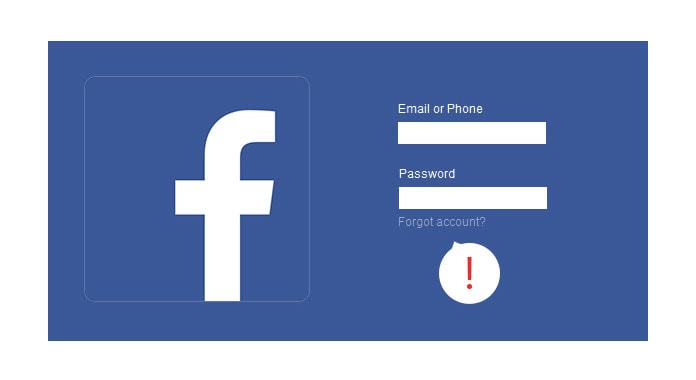
第 1 部分:如何在 iPhone 上恢复忘记的 Facebook 密码?
从 iPhone 中检索 FB 密码的最简单方法是使用 DrFoneTool – 密码管理器. 桌面应用程序可以轻松地从您的 iPhone 中检索各种已保存的密码(用于应用程序和网站)。 它还可以提取您的 Apple ID 详细信息、WiFi 登录信息等等。
DrFoneTool – 密码管理器的最佳之处在于其出色的安全性,可确保您的密码不会泄露。 虽然它可以让您检索您保存的帐户详细信息,但它不会将它们转发或存储在任何地方。 这就是为什么当我想找回我的 Facebook 密码时,我通过以下方式获得了 DrFoneTool – Password Manager 的帮助:
第 1 步:连接您的 iPhone 并让 DrFoneTool 检测到它
您可以首先在您的系统上安装 DrFoneTool – 密码管理器,并在您想要检索 Facebook 密码时启动它。 当您看到 DrFoneTool 工具包的欢迎屏幕时,只需启动密码管理器功能。

随着 DrFoneTool 的整体界面 – 密码管理器将启动,您只需将您的 iPhone 连接到系统与工作闪电电缆。

第 2 步:让 DrFoneTool 恢复您的 Facebook 密码
应用程序检测到您的 iPhone 后,您可以在界面上查看设备的详细信息。 要通过 DrFoneTool 启动密码恢复过程,您现在可以单击“开始扫描”按钮。

伟大的! 由于 DrFoneTool – 密码管理器会从您的设备中提取各种已保存的帐户详细信息,您只需稍等片刻即可。 建议不要在两者之间关闭应用程序,因为它会扫描您的 iPhone 并检索其密码。

第 3 步:通过 DrFoneTool 查看和保存您的密码
由于应用程序将完成扫描过程,它会通知您。 您现在可以从边栏中转到任何类别来查看您的应用程序/网站密码、Apple ID 详细信息等。 只需从此处查找 Facebook 密码,然后单击眼睛图标即可查看。

如果您想保存从应用程序中提取的密码,则只需单击底部的“导出”按钮,然后以 CSV 文件的形式保存所有检索到的详细信息。

现在只为检索您的 FB密码,该应用程序还可以帮助您从您的 iOS 设备取回其他帐户详细信息。
第 2 部分:从您的 Web 浏览器中恢复您的 Facebook 密码
您可能已经知道,如今大多数浏览器都可以自动保存我们网站和应用程序的密码。 因此,如果您启用了自动保存选项,那么您可以简单地从中提取您保存的 Fb 密码。
在谷歌浏览器上
当我想取回我的 Facebook 密码时,我借助了 Chrome 的本机密码管理器功能。 要访问它,您只需在系统上启动 Google Chrome 并从其主菜单转到其设置(通过单击右上角的三点图标)。

打开 Chrome 的设置页面后,您可以从侧面访问其“自动填充”部分,然后转到“密码”字段。
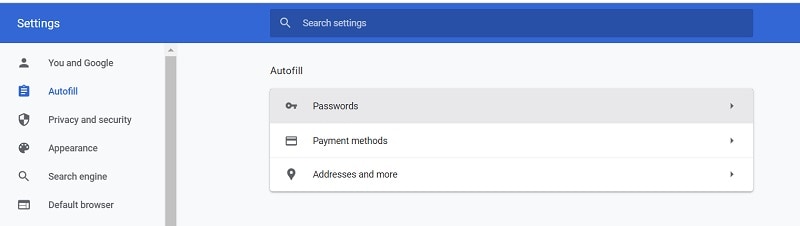
这将显示保存在 Google Chrome 上的所有密码的列表。 您可以在搜索栏中输入“Facebook”或从此处手动查找。 然后,单击眼睛图标并输入系统的安全代码以检查您的 脸书密码。

在 Mozilla Firefox 上
与 Chrome 一样,您也可以选择在 Mozilla Firefox 上查看您保存的 FB 密码。 为此,您可以启动 Firefox 并通过单击顶部的汉堡图标来访问其设置。
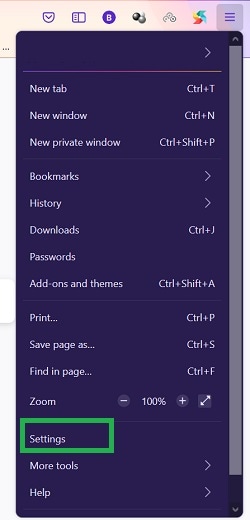
伟大的! 启动 Firefox 的设置页面后,只需访问侧边栏中的“隐私和安全”选项。 在这里,您可以导航并转到“登录名和密码”字段,然后单击“保存的登录名”功能。
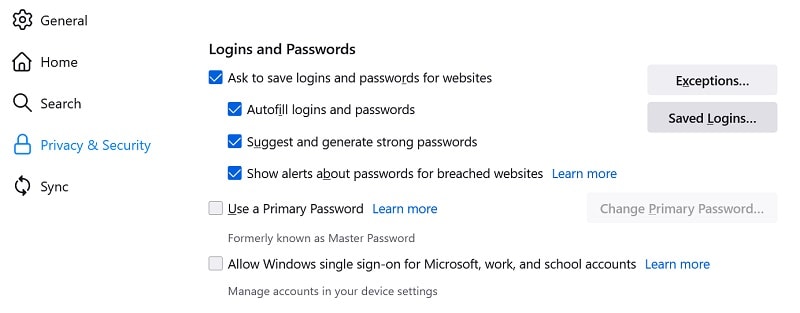
而已! 这将在 Firefox 上打开所有保存的登录详细信息。 您现在可以从侧边栏转到已保存的 Facebook 帐户详细信息,或在搜索选项中手动查找“Facebook”。
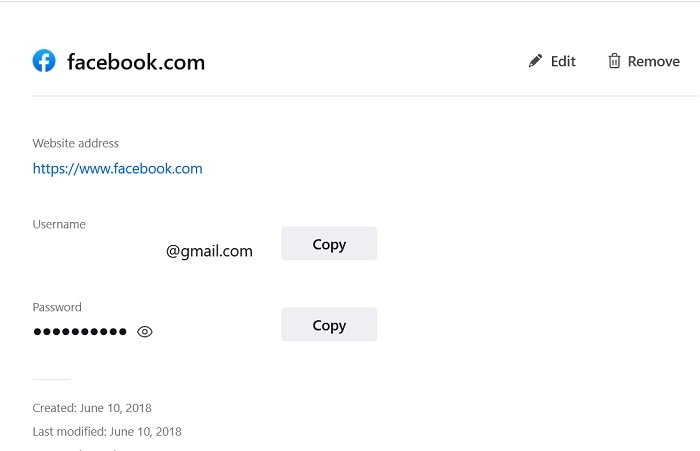
这将显示您的 Facebook 帐户的电子邮件 ID 和密码。 输入系统主密码后,您可以从此处复制或查看您的 FB 密码。
在Safari上
最后,Safari 用户还可以借助其内置的密码管理器功能来查看他们保存的 FB 密码。 要检查您保存的详细信息,只需在系统上启动 Safari,然后转到 Finder > Safari > 首选项。
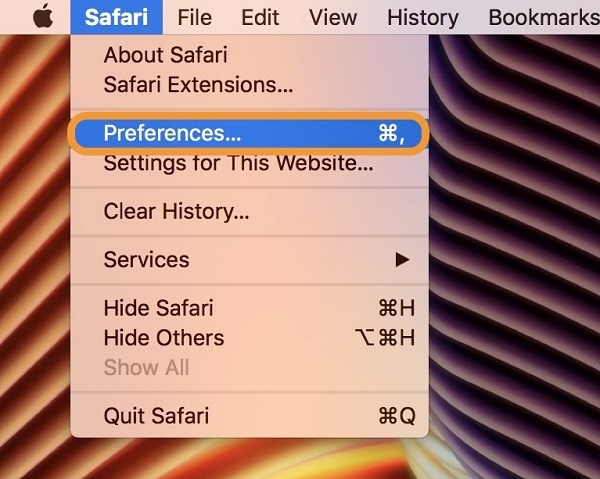
这将打开一个新窗口,其中包含与 Safari 相关的不同首选项。 从提供的选项中,只需转到“密码”选项卡并输入系统密码即可绕过其安全检查。
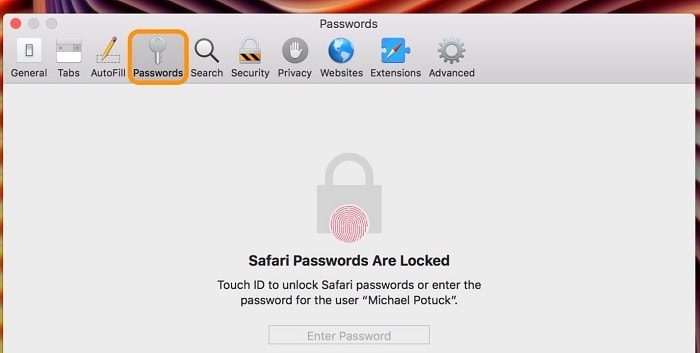
而已! 这将简单地列出保存在 Safari 上的所有密码。 您可以只查找存储的 Facebook密码 并选择查看或复制它没有任何问题。
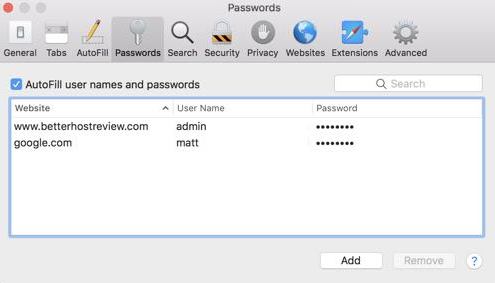
限制
请注意,这些恢复 FB 密码的解决方案只有在您已经提前在浏览器上保存了帐户详细信息的情况下才有效。
您可能还感兴趣:
第 3 部分:如何直接检索或更改您的 Facebook 密码?
除了从浏览器访问您的 Facebook 密码外,您还可以直接从其网站或应用程序更改或恢复您的帐户详细信息。 这是平台自带的方法,多用于修改Facebook密码。
不过,要更改您的 FB 密码,您必须有权访问与您的 Facebook ID 关联的电子邮件帐户。 这是因为当您更改 Facebook 密码时,您将获得一个一次性生成的链接,可让您重置帐户详细信息。 以下是您可以采取的一些简单步骤来重置您的 FB 帐户详细信息。
第 1 步:在 Facebook 上启动帐户恢复流程
首先,您可以在智能手机上启动 Facebook 应用程序或在任何浏览器上访问其网站。 您可以先尝试通过输入现有密码登录您的 FB 帐户。 一旦您输入了错误的详细信息,您将可以选择恢复您的 Facebook 帐户。
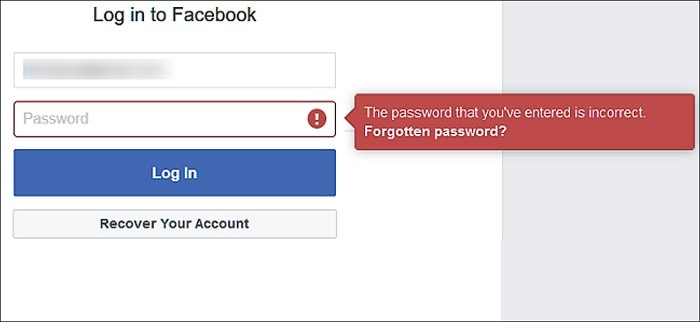
第 2 步:在 Facebook 上输入关联电子邮件帐户的详细信息
当您继续恢复您的帐户时,您需要输入与您的 Facebook 帐户相关联的电话号码或电子邮件 ID。 如果您输入您的电话号码,那么您将获得一个一次性生成的代码,同时将向您的电子邮件发送一个唯一链接以重置您的密码。
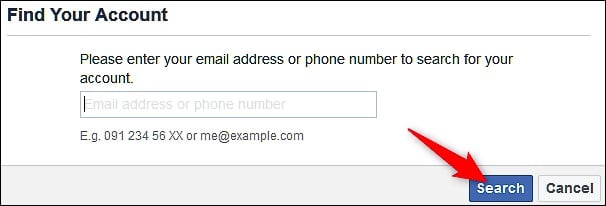
假设您希望使用关联的电子邮件 ID 恢复您的帐户。 现在,您可以继续您希望如何恢复您的帐户,然后单击“继续”按钮。
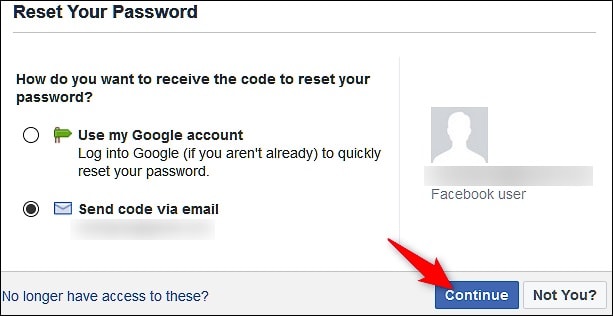
第 3 步:更改您的 Facebook 帐户密码
随后,将向关联的帐户发送一封电子邮件,其中包含用于重置密码的专用链接。 如果您输入了您的电话号码,则会向其发送一次性生成的代码。
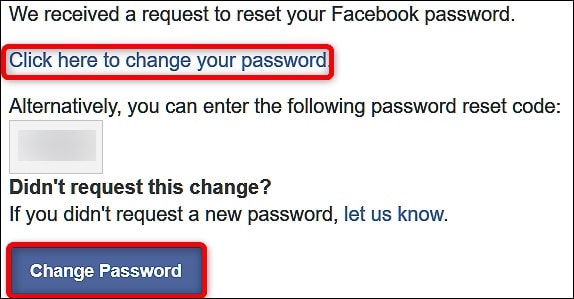
而已! 您现在将被重定向到 Facebook 应用程序或网站,您可以在其中输入新密码。 一旦你改变了你的 FB密码, 您使用更新的帐户凭据来访问您的帐户。
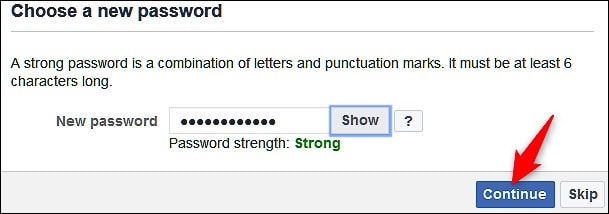
限制
虽然该过程非常简单,但只有当您可以访问与您的 Facebook ID 相关联的电子邮件帐户或电话号码时,它才会起作用。
常见问题
- 如何更改我的 Facebook 密码?
如果您可以登录您的 Facebook 帐户,那么您只需转到其帐户设置即可更改其密码。 否则,您可以使用链接的电子邮件 ID 或电话号码重置您的 FB 密码。
- 如何让我的 Facebook 帐户更安全?
您可以开启两步验证流程,将您的 Facebook 帐户与您的电话号码相关联。 或者,您也可以将 FB 与验证器应用程序(如 Google 或 Microsoft Authenticator)链接。
- 可以将我的 FB 密码保存在 Chrome 上吗?
虽然 Chrome 的密码管理器会帮助您将密码放在手边,但如果有人知道您的系统密码,它很容易被绕过。 这就是为什么不建议将所有密码保存在一个容易被破解的管理器中。
总结
这使我们结束了有关如何重置或 更改您的 Facebook 密码。 如您所见,更改您的 FB密码. 因此,如果您只是想恢复您的 Facebook密码 从你的 iPhone,然后你可以得到 DrFoneTool – 密码管理器的帮助。 这是一个用户友好且超安全的应用程序,可让您从 iOS 设备中提取各种已保存或无法访问的密码。